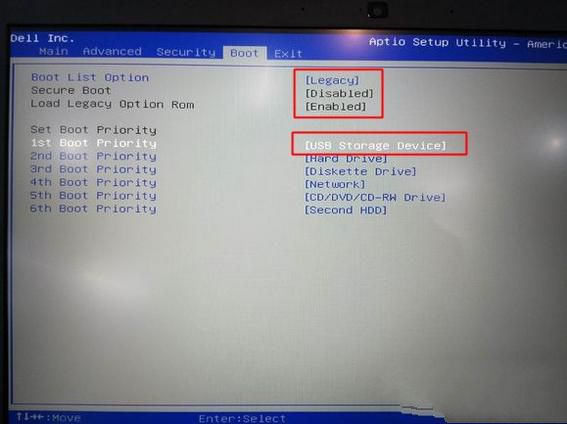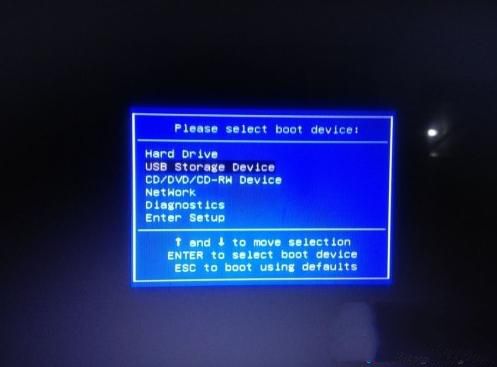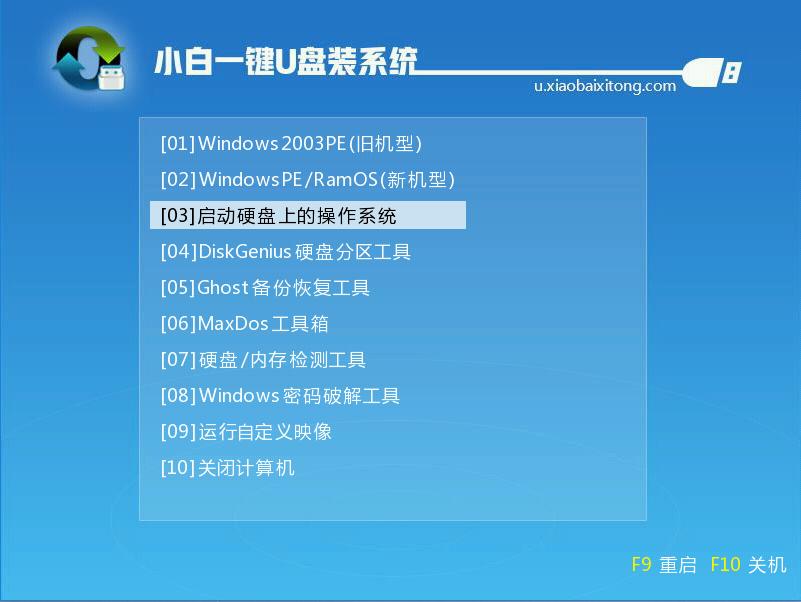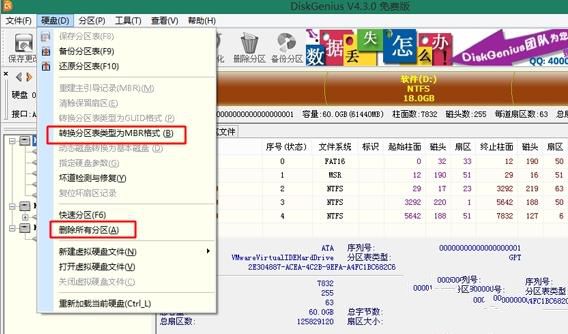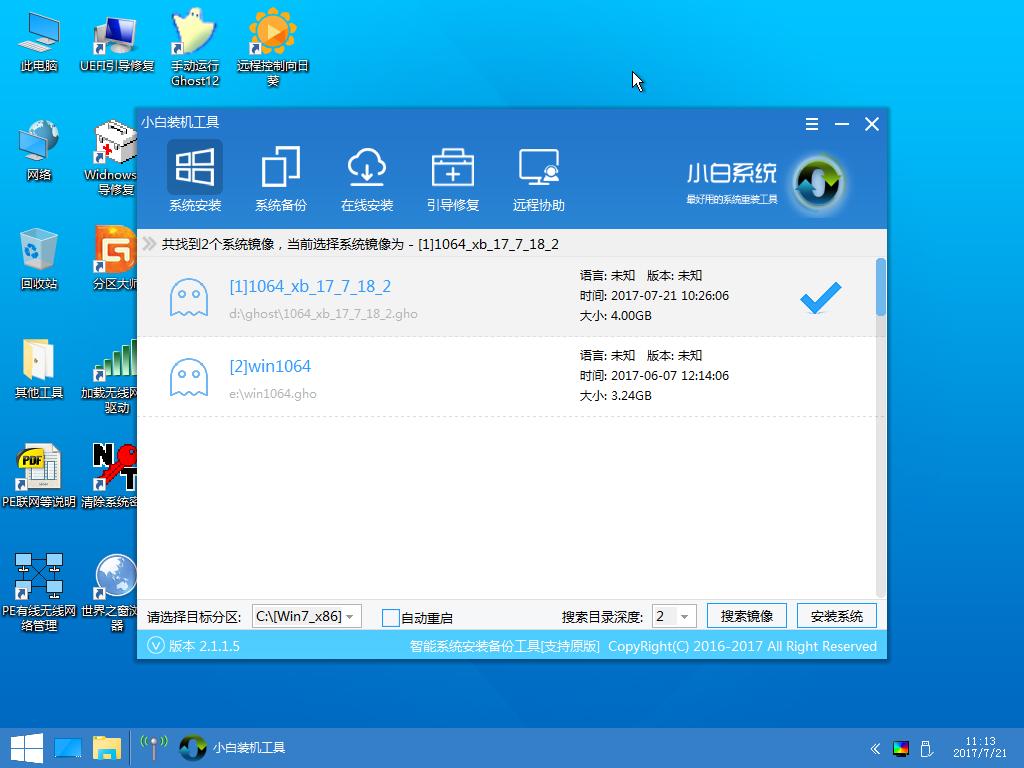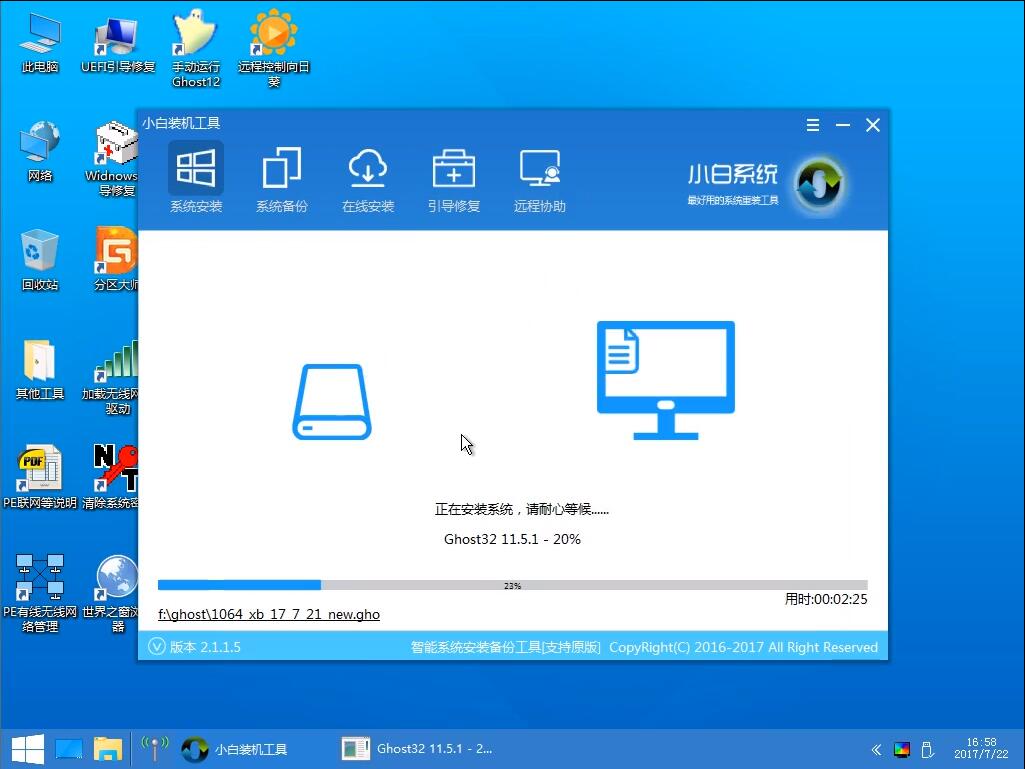戴尔预装win10改win7详细图文教程
发布时间:2022-06-02 文章来源:深度系统下载 浏览:
|
Windows 7,中文名称视窗7,是由微软公司(Microsoft)开发的操作系统,内核版本号为Windows NT 6.1。Windows 7可供家庭及商业工作环境:笔记本电脑 、平板电脑 、多媒体中心等使用。和同为NT6成员的Windows Vista一脉相承,Windows 7继承了包括Aero风格等多项功能,并且在此基础上增添了些许功能。 很多朋友都问戴尔预装win10改win7要怎么做,其实w10改w7方法小编是有的,而且非常详细哦!当然如果大家真的想要戴尔预装win10改win7方法的话,那就将戴尔预装win10改win7操作方法免费分享给大家。 如何将戴尔预装win10改win7系统呢?很多朋友在戴尔预装win10改win7的方法上无从下手,针对戴尔预装win10改win7的问题,本文就为大家图文详细介绍戴尔预装win10改win7教程,希望本文可以帮助到大家。 一、戴尔预装win10改装win7准备工作 1、备份硬盘所有重要数据 2、改装win7会删除win10恢复分区,要还原自带win10需到售后 3、4G容量U盘,制作U盘PE启动盘 4、操作系统:戴尔DELL ghost win7 64位官方原版V2016 二、戴尔电脑win10改装win7步骤 1、插入制作好的U盘启动盘,开机按F2进入BIOS,切换到Boot页面;
戴尔预装win10改win7载图1
2、选择Secure Boot按回车改成Disabled,再把Boot List Option从UEFI改成Legacy;
戴尔预装win10改win7载图2
3、接着将1st Boot Priority设置为USB Storage Device,按F10保存即可从U盘启动,也可以在启动时按F12调出快捷菜单,选择USB启动;
戴尔预装win10改win7载图3
4、进入U盘启动盘,运行【02】新机型PE系统;
戴尔预装win10改win7载图4
5、打开DiskGenius分区工具,点击【硬盘】—【删除所有分区】,保存更改,再选择【转换分区表类型为MBR格式】,最后【快速分区】,重新分盘;
戴尔预装win10改win7载图5
6、完成分区后,运行【PE一键装机】,选择安装位置,一般是C盘,确定;
戴尔预装win10改win7载图6
7、进入以下界面开始执行安装操作,重启之后拔出U盘,系统将自动安装。
戴尔预装win10改win7载图7 详细U盘安装方法点击链接: 以上就是小编为大家介绍的戴尔预装win10改win7的详细内容了,戴尔预装win10改win7的步骤到这里也全部结束了,有需要的用户就可以照着这个戴尔预装win10改win7的步骤来安装win7系统吧。 Windows 7简化了许多设计,如快速最大化,窗口半屏显示,跳转列表(Jump List),系统故障快速修复等。Windows 7将会让搜索和使用信息更加简单,包括本地、网络和互联网搜索功能,直观的用户体验将更加高级,还会整合自动化应用程序提交和交叉程序数据透明性。 |
相关文章
上一篇:教你电脑开机后不显示桌面
下一篇:电脑黑屏只有鼠标处理方法